 |
Главная |
Тема: Установка доверительных отношений между доменами
|
из
5.00
|
Отчет по практике №1
Студента группы А-31
Тема: MMC
Коваленко Дмитрия
Задание: Самостоятельный разбор назначения и навыков работы с консолью администратора (ММС)
Теория:
1. Через окно выполнить с помощью клавиш Win+R мы ввели MMC и открыли консоль, где можно добавить остнастки.
2. В меню Console выбрали пункт меню Add/remove snap-in. В нем можно добавить остнастки и произвести их настройку.
3. С помощью двойного клика по остнастке, можно изменять ее настройки.

Рисунок 1.1 – Настройки оснастки
4. При нажатии File - Options мы можем выбрать вкладу авторский режим.
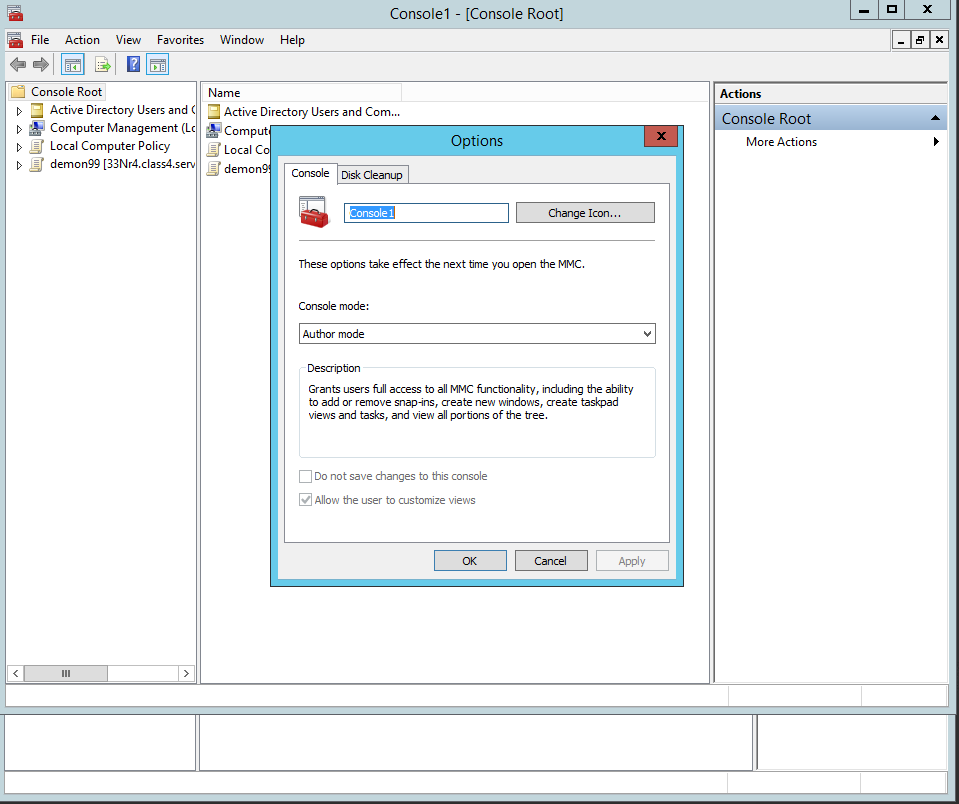
Рисунок 1.2 – Опции консоли
5. Нажимаем на сохраненную консоль правой кнопкой мыши и выбираем Print to start.

Рисунок 1.3 – Сохраненные консоли в меню Start
6. Запуск консоли со значка расположенном где-либо и подтверждает работоспособность консоли.
7. Нажимаем в консоли File - New и создается новая консоль.
8. Переходим Add/remove snap-in, выбираем Computer Manager и двойным кликом мы видим окно где можем произвести более подробные настройки.

Рисунок 1.4 – настройки Computer Manager
9. Расположение окон рядом в одном окне делается с помощью More Action.

Рисунок 1.5 – Разделение окон c помощью More Action
10. ограничения ставятся в File - Options.

Рисунок 1.6 – ограничения для консолей
11. Нужную нам консоль мы сохраняем по адресу C:\ProgramData\Microsoft\Windows\Start Menu\Programs
12. Проверка прошла успешно, возможность изменения настроек окон невозможна.
Вывод:В этой работе мы научились работать с консолью администратора, производить в ней настройки, работа с консолью. Устанавливали оснастки с выборочным набором решений. разобрались как добавлять эти компоненты с помощью быстро меню запуска "Start". работа была выполнена успешно. Эти знания были не замени для моей дальнейшей работы системным-администратором.
Отчет по практике №2
Студента группы А-31
Тема: Подключение рабочих станций к домену с созданием перемещаемого профиля пользователя
Коваленко Дмитрия
1.Подключение рабочей станции к домену - подключение успешно

Рисунок 2.1 – Подтверждение подключения к домену
2. Локальный вход на рабочую станцию под профилем, созданным на домене, без подключения к самому домену не возможен
3. Созданная и расшаренная папка "Profiles"

Рисунок 2.2 – Расшаренная папка
4. Скопированный с рабочей станции на сервер профиль пользователя в папку Profiles

Рисунок 2.3 – Профиль пользователя на сервере
5.Задан сетевой путь к папке с профилем пользователя

Рисунок 2.4 – Сетевой путь к папке с профилем
6. Профиль пользователя успешно запущен на 3х рабочих станциях
Вывод:В этой работе мы научились подключаться с рабочей станции к домену. Входить на рабочую станцию под профилем, созданным на домене. Копировать профили пользователей с рабочей станции на сервер.
Отчет по практике №3
Студента группы А-31
Тема: Установка доверительных отношений между доменами
Коваленко Дмитрия
1. Так как оба сервера находятся в одной IP сети, то можно делать операцию доверительных отношений.
2 . Зайдя в Add domain аnd trusts, нажимаем правой кнопкой мыши на имя нашего сервера, в следующем меню нажимаем на "Properties " и далее щелкаем на "Trusts". Для того, чтобы сделать доверие, нужно нажать "New Trusts".
3. В открывшемся окне написать имя сервера, с которым делаем доверительные отношения.

Рисунок 4.1 – Имя доверительного сервера
4. Далее кликаем "Next" и выбираем "ReaM Trust"
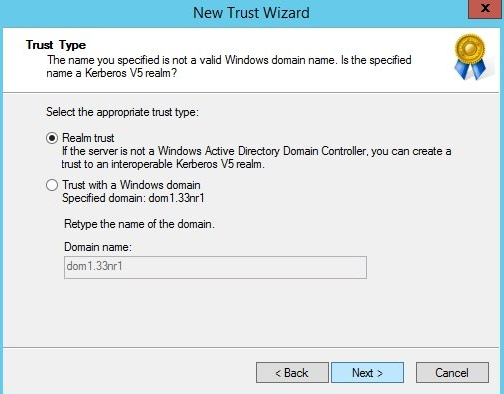
Рисунок 4.2 – Тип доверия
5. В следующем окне нужно ввести пароль, но пароль должен быть одинаковым, как на этом компьютере, так и на компьютере, на который ставится доверие.

Рисунок 4.3 – Пароль для входа
6. Затем выбираем двухстороннее доверие

Рисунок 4.4 – Выбор доверия
7. Доверие сделано

Рисунок 4.6 – Подтверждение доверия
8. Создали папку proba и назначили доступ для групп и пользователей с домена на который ставилось доверительное отношение.

Рисунок 4.7 - Настройка доступа к папкам
Вывод:В данной работе мы научились устанавливать доверительные отношения между доменами, производить вход на них с разных компьютеров. Также научились давать доступ к папкам из других доменов.
Отчет по практике №4
Студента группы А-31
|
из
5.00
|
Обсуждение в статье: Тема: Установка доверительных отношений между доменами |
|
Обсуждений еще не было, будьте первым... ↓↓↓ |

Почему 1285321 студент выбрали МегаОбучалку...
Система поиска информации
Мобильная версия сайта
Удобная навигация
Нет шокирующей рекламы

